TP-Link Archer C25 Преглед, отзиви, настройка

- 4783
- 1531
- Ms. Jimmie Douglas
TP-Link Archer C25: Преглед, отзиви, настройка
Днес ще се запознаем с TP-Link Archer C25 AC900 Router. Това е евтин, двулентов рутер с добро изпълнение. Погледнах в интернет и по някаква причина не намерих почти нито един преглед или инструкции за настройка на рутера TP-Link Archer C25. Има много информация за маршрутизатора TP-Link Archer C60, който вече наблюдавахме. Тези модели са много сходни, особено външно.

Реших да не правя отделна инструкция за настройката на Archer C25. Следователно, ако вече сте закупили този рутер и не знаете как да го конфигурирате, тогава просто превъртете страницата по -долу. Там ще кажа накратко и ще покажа какво и как да правя. Можете също да оставите отзива си в коментарите. Ще оставя рецензията си за TP-Link Archer C25 в края на тази статия. Е, първо малък преглед и инструкции за настройка.
Преглед
По техническите характеристики няма да се спирам подробно. Можете да ги видите във всеки онлайн магазин или на официалния уебсайт. Wi-Fi скорост: до 450 Mbps с честота 2,4 GHz и до 433 Mbps с честота 5 GHz. Максималната скорост на портовете LAN/WAN е 100 mbit/s. Портовете тук не са гигабитни. На рутера са инсталирани 4 не -ремонтируеми антени. Три антени излъчват сигнал с честота 2,4 GHz (мощност 3 dBi) и 1 с честота 5 GHz (мощност 5 dBi).
Рутерът се предлага в голяма кутия. Всичко заради неизменящите се антени, тъй като самият рутер не е голям.

Горният панел е изработен от бяло-сива лъскава пластмаса с интересна структура. На предния панел е логото на TP-Link и показателите на рутера, които изгарят зелено. Антените, подобно на останалата част от кутията, са изработени от сива пластмаса.

Всички портове и бутони са разположени отзад. Има бутон за деактивиране и включване на Wi-Fi мрежата.
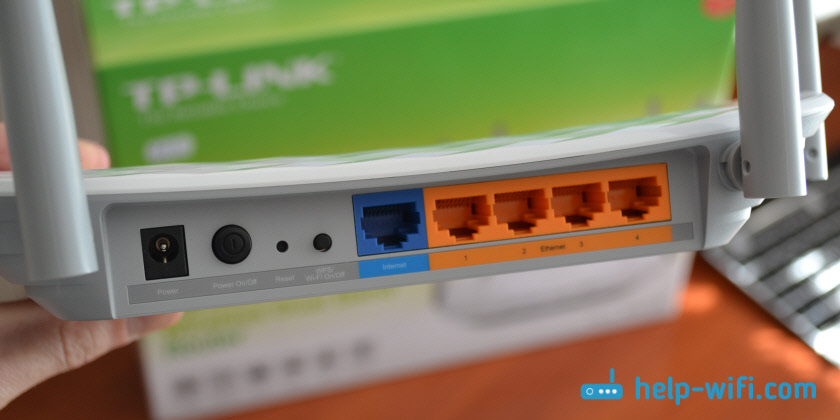
За съжаление няма монтиране на стената, като гумени крака. Но, антените се сгъват, така че ако е необходимо, за да окачите рутер на стената, можете да измислите нещо.
Настройка на Wi-Fi рутер TP-Link Archer C25
За да влезем в контролния панел на рутера и да изпълним необходимите настройки, първо трябва да свържем интернет към рутера, мощността и самото устройство, от което ще конфигурираме рутера.
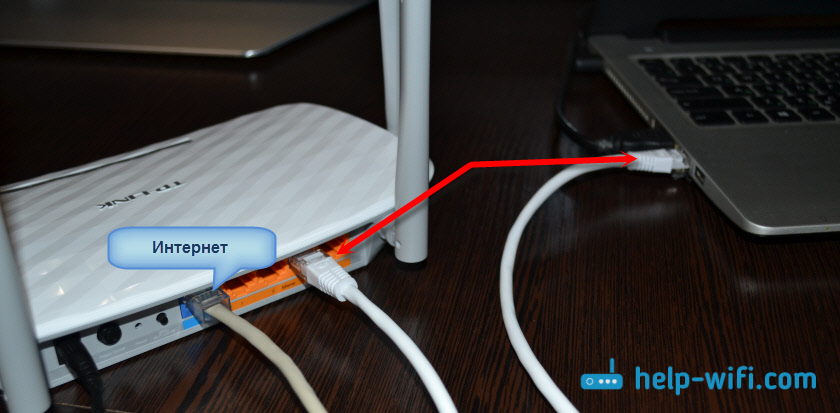
Ако искате да настроите от мобилен телефон или таблет, тогава е най-добре да направите това чрез приложението TP-Link Tether, за което написах тук: https: // help-wifi.Com/tp-link/nastrojka-i-upravlenie-routerom-tp-link-cherez-programmu-tp-link-teter-teter. Преди това трябва да свържете устройството си към Wi-Fi мрежата, като използвате паролата, посочена на стикера от долната част на рутера.
За да отидете на настройките, отворете всеки браузър и отидете на Tplinkwifi.NET (192.168.0.1). Посочете потребителското име и парола (фабрика: администратор и администратор) и влезте в контролния панел. Можете веднага да промените езика на руски или украински.
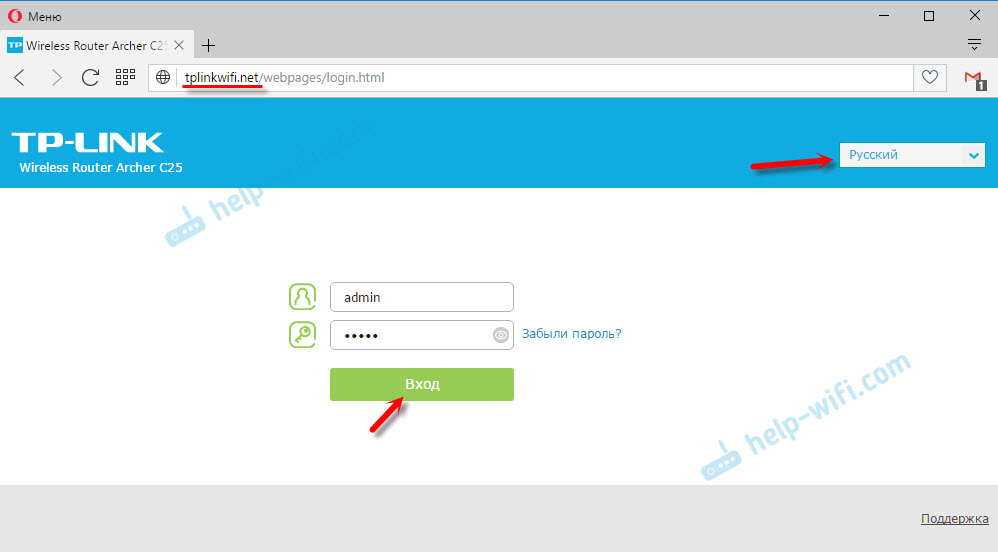
Може би инструкцията ще бъде полезна: Как да отида в настройките на маршрутизатора TP-Link?
Маршрутизаторът незабавно ще предложи да промените паролата на административната фабрика (която защитава настройките на рутера). Съветвам ви да направите това.
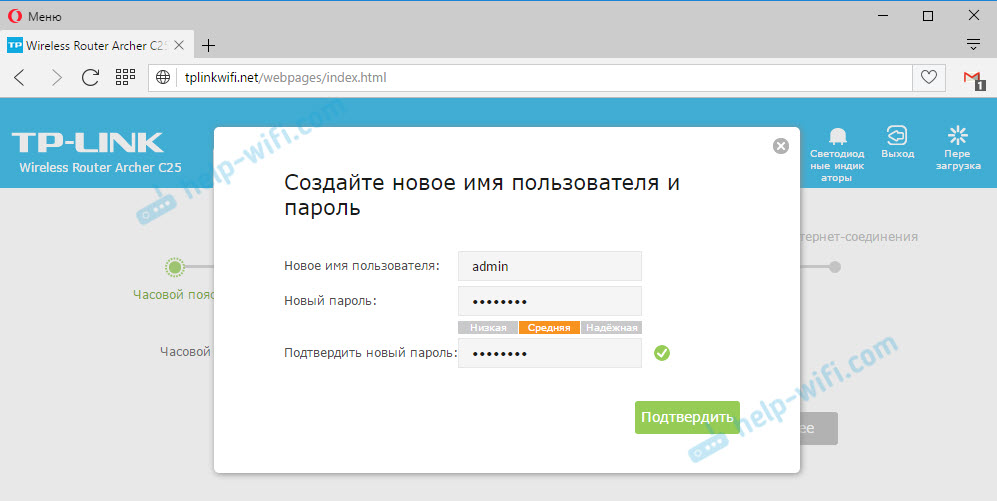
Трябва да конфигурираме интернет връзката (с интернет доставчика), ако интернет не работи чрез рутер, а интернет индикаторът изгаря с оранжев цвят. И трябва да конфигурирате Wi-Fi мрежа. Променете името и паролата. Това може да стане в съответните раздели: „Основни настройки“ - „Интернет“ и „Основни настройки“ - „Безжичен главен“. Но ще използвам бърз господар на настройките. Които ще бъдат отворени веднага след въвеждането на контролния панел. Може да се отвори и чрез натискане на раздела „Бързи настройки“ отгоре.
В първия прозорец трябва да посочите вашата часова зона.
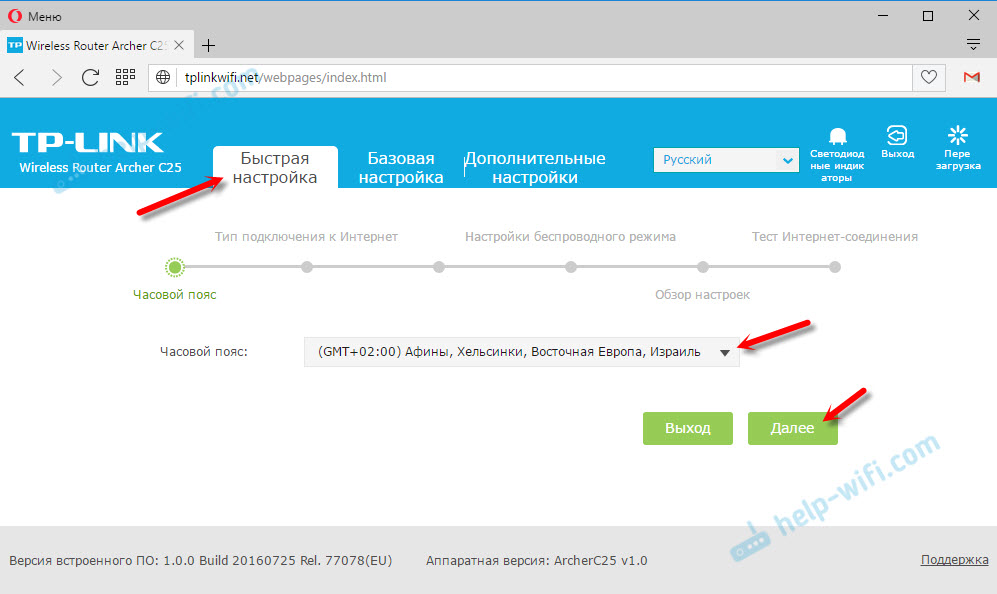
По -нататък много важен момент. Трябва да подчертаете вида на връзката, която вашият интернет доставчик използва. Например имам динамичен IP адрес. Избирам го и щракнете върху „Напред“. В моя случай не е необходимо да задавате допълнителни настройки.
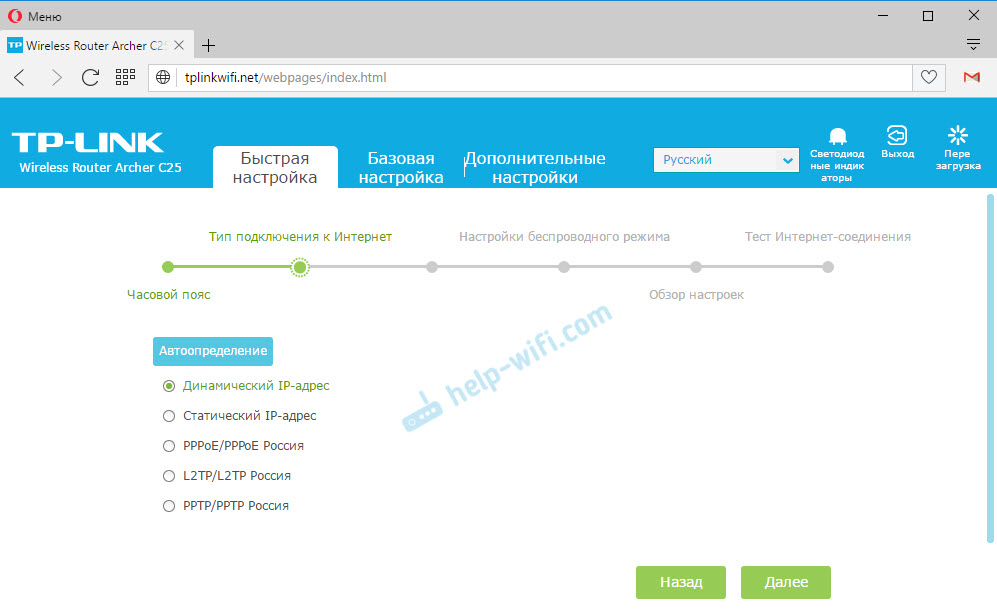
Ако например имате PPPOE, L2TP, PPTP, ще трябва да зададете някои параметри, които доставчикът издава. Потребителско име, парола, адрес на сървъра.
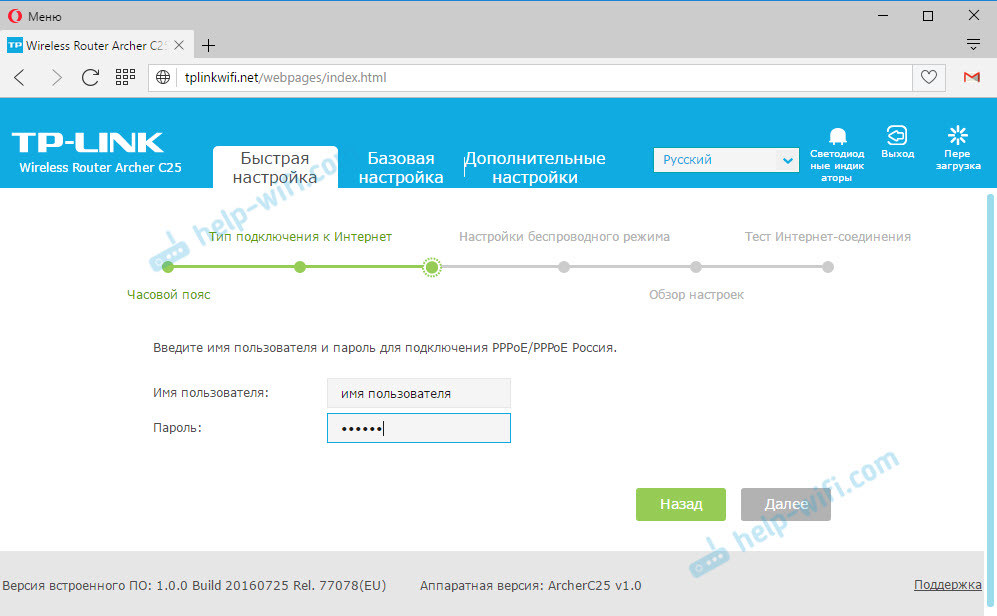
Много е важно да зададете правилните параметри за свързване към интернет. В противен случай рутерът няма да може да се свърже с интернет и интернет няма да работи на вашите устройства. И интернет индикаторът ще изгори с оранжев цвят. И трябва да е зелено.
Ако не знаете какъв тип връзка или какви параметри са посочени, тогава първото нещо, което сте, за да видите документите, които ви бяха дадени, когато се свързвате с интернет. Или просто се обадете на доставчика и попитайте.След това имаме настройка на Wi-Fi мрежа. По -точно, тъй като имаме рутер с два ленти и излъчва мрежата на две честоти: 2.4 GHz и 5 GHz.
Променете името на всяка мрежа и парола на него. Тази парола ще бъде използвана за свързване към Wi-Fi. Ако е необходимо, можете да деактивирате една от мрежите. Просто премахнете „Активиране“ на безжичното излъчване “в близост до ненужна мрежа.
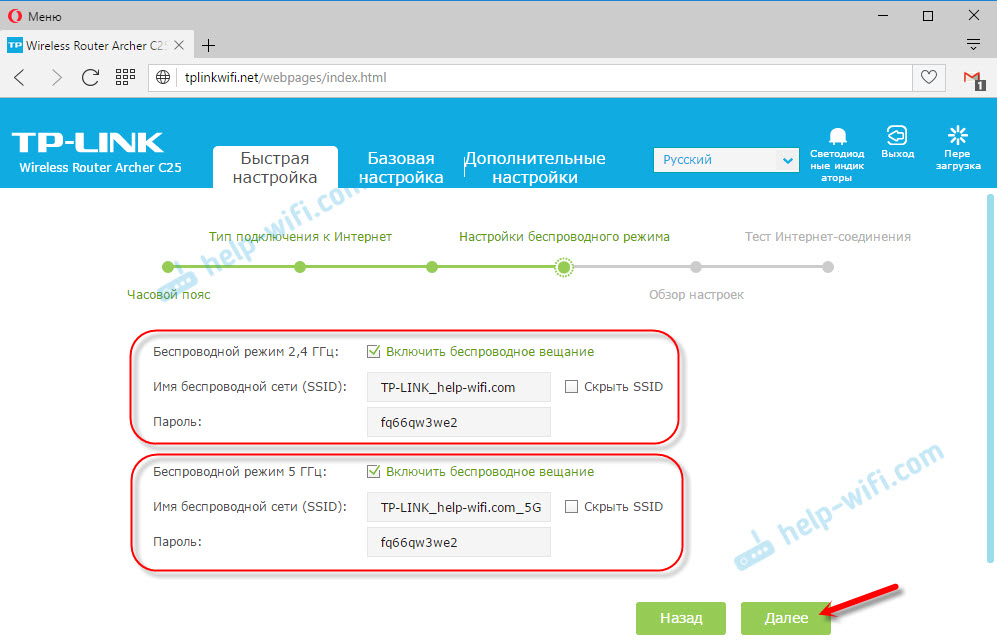
Проверяваме информацията, препоръчително е да запишете парола от Wi-Fi и да запазите настройките.
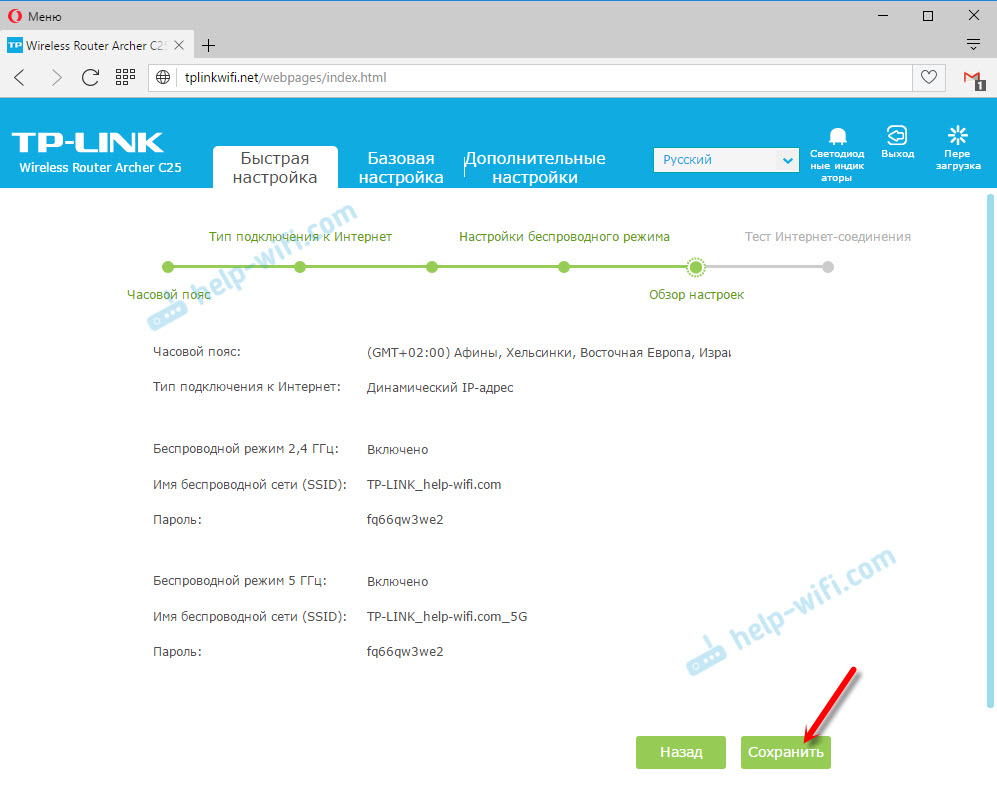
Всичко е готово!
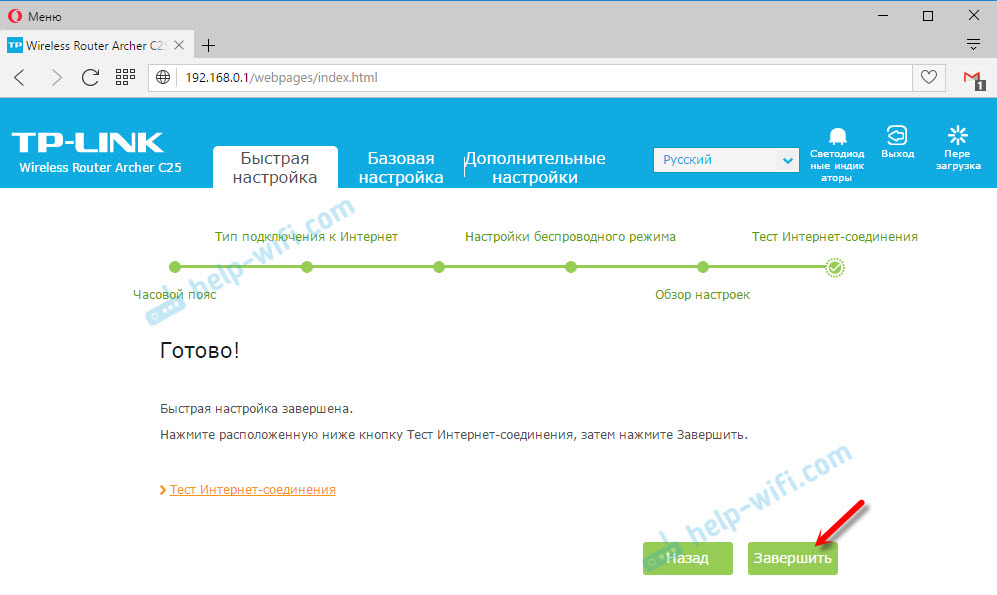
Настройката е завършена.
Ако имате нужда от по-подробни инструкции, тогава вижте инструкциите за примера на настройките на TP-Link Archer C60. Всичко е описано подробно там.
Прегледи
По някаква причина в интернет отзивите за TP-Link Archer C25 не са много много. Моделът е добър, контролният панел е прост и функционален. Има руски и украински език. В процеса на конфигурация и работа не забелязах никакви проблеми. Вярно е, че нямам опит в дългото използване на този рутер, така че прониквам от отзивите ви. Които можете да оставите в коментарите по -долу.
Може би статия за избора на Wi-Fi рутер с 802 ще ви бъде полезна.11ac (5 GHz).
Ако има въпроси под статията, тогава ги попитайте. Определено ще отговоря и ще се опитам да помогна!
- « Проблеми с Wi-Fi рутер. Рутерът не работи
- Wi-Fi работи много бавно на лаптоп с един от корените на къщата (работи добре с друг рутер) »

